Як надсилати голосові повідомлення на iPhone
У цій статті пояснюється два простих способи надсилання голосових повідомлень на вашому iPhone. Ви можете створити аудіоповідомлення та поділитися ним за допомогою програм «Повідомлення» та «Голосові нагадування». Цей варіант зручний, якщо говорити швидше і легше, ніж вводити, або якщо ви хочете, щоб одержувач чув ваш голос.
Введення текстових повідомлень може зайняти багато часу, якщо у вас є що сказати. А з автовиправленням ви ніколи не знаєте, що може бути введено помилково. Але надіславши голосове повідомлення додаток Повідомлення, ви можете сказати одержувачу саме те, що хочете.
Відкрийте програму Повідомлення на своєму iPhone. Якщо у вас є розмова з одержувачем, виберіть її, щоб відкрити. Якщо ні, торкніться значка Нове повідомлення у верхньому правому куті та введіть одержувача в полі Кому.
З правого боку поля текстового повідомлення внизу торкніться та утримуйте аудіо значок. Промовте своє повідомлення, утримуючи піктограму. Коли ви закінчите, відпустіть палець.
Торкніться значка
Торкніться значка вгорустрілка у сірій зоні праворуч, щоб надіслати своє голосове повідомлення в дорозі.

Коли ваш одержувач отримує повідомлення, він торкається кнопки «Відтворити», щоб прослухати.
Недоліки використання повідомлень
Ось кілька недоліків використання Повідомлень для вашого голосового повідомлення.
- Як користувач iPhone, ви не можете надсилати голосові повідомлення за допомогою програми Messages на інші смартфони, як-от Android.
- За замовчуванням термін дії звукових повідомлень закінчується через дві хвилини після того, як ви їх прослухаєте, і автоматично видаляються. Ваш одержувач може торкнутися Зберігайте щоб утримати ваше повідомлення або вимкнути термін дії, перейшовши до Налаштування > Повідомлення.
Якщо ваш одержувач не є користувачем iPhone або ви хочете уникнути можливого закінчення терміну дії вашого аудіоповідомлення, розгляньте можливість поділитися своїм повідомленням за допомогою голосових нагадувань.
Створюйте та надсилайте голосові повідомлення за допомогою голосових нагадувань
The Програма «Голосові нагадування». чудово підходить для запису звукових нотаток, динаміків під час зустрічі тощо. Оскільки ви можете легко поділитися записом голосу з програми, це надійна альтернатива додатку «Повідомлення» на iPhone.
Відкрийте «Голосові нагадування» на своєму iPhone і торкніться (не утримуйте) червоного Запис кнопку внизу.
Промовте своє повідомлення. Ви побачите тривалість запису, коли говорите.
Коли ви закінчите з повідомленням, торкніться червоного Стій кнопку.
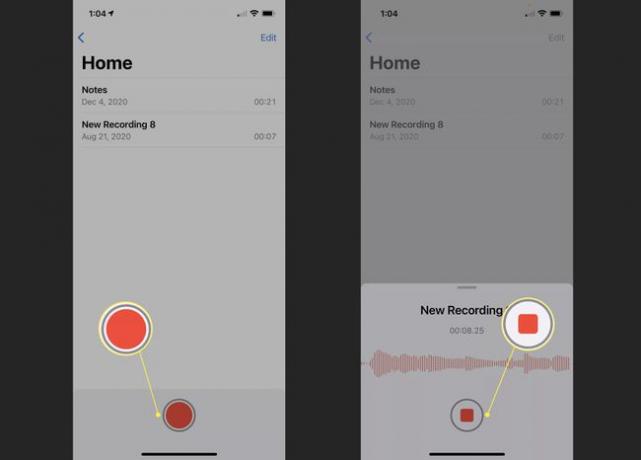
Потім запис з’явиться у верхній частині екрана та у верхній частині вашого списку. Ви можете торкнутися Грати кнопку, щоб слухати.
Щоб поділитися, торкніться три крапки у нижньому лівому куті запису.
Порада
Якщо ви хочете перейменувати запис перед тим, як поділитися ним, торкніться поточної назви та введіть нову.
Виберіть Поділіться.
Виберіть опцію спільного доступу з двох верхніх рядків свого аркуша спільного доступу. Залежно від параметрів спільного доступу вашого iPhone, ви можете надіслати звукове повідомлення в текстовому повідомленні, електронній пошті або в службі спільного зберігання, як-от Dropbox.
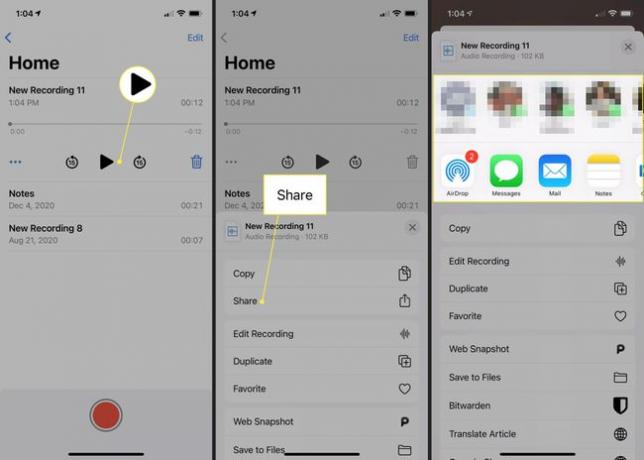
Коли ви надсилаєте запис за допомогою голосових нагадувань, він буде відформатовано як файл Файл M4A. Тож ваш одержувач може використовувати будь-який аудіоплеєр, щоб відкрити його та прослухати.
Відпочиньте пальці, скажіть все, що потрібно сказати, або дозвольте своїй родині почути привіт ваших дітей за допомогою голосових повідомлень на вашому iPhone.
